Thông tin liên hệ
- 036.686.3943
- admin@nguoicodonvn2008.info

Nếu thường xuyên thay đổi ở cấp hệ thống trong Windows, đôi khi bạn sẽ cần mở Command Prompt với quyền Admin. Bạn có thể mở CMD từ Windows Search, nhưng có những cách nhanh hơn để tiết kiệm thao tác thực hiện. Dưới đây là 4 phương pháp nhanh chóng để mở Command Prompt Admin.
Trong thanh tìm kiếm bạn nhập cmd, sau đó giữ phím Ctrl+ Shift và nhấp chuột trái vào biểu tượng ứng dụng. Bạn sẽ thấy thông báo UAC để xác nhận mở Command Prompt nâng cao.
Nhấn phím Windows+ R để mở hộp thoại Run và nhập cmd. Nhấn phím Ctrl+ Shift+ Enter và Command Prompt sẽ mở dưới quyền quản trị viên.
Nếu bạn muốn một phương pháp tùy chỉnh hơn, việc tạo một phím tắt Command Prompt để mở trực tiếp CMD Admin sẽ là một giải pháp tốt hơn.
Bước 1:
Tại giao diện File Explorer bạn di chuyển theo đường dẫn C:\Windows\System32 rồi tìm tệp cmd.exe.
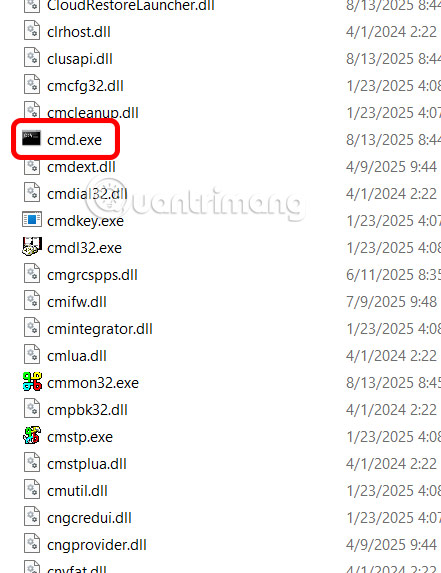
Bước 2:
Giữ Shift và nhấp chuột phải để mở menu ngữ cảnh cổ điển. Tại đây, chọn Send to > Desktop (create shortcut) để tạo phím tắt tại màn hình.
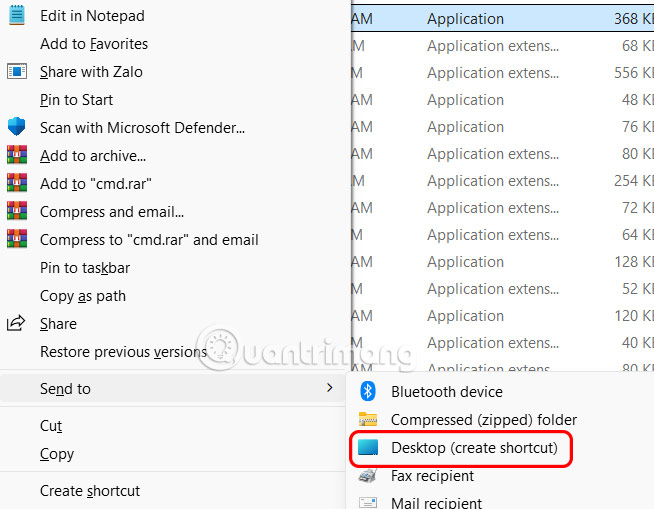
Bước 3:
Chúng ta nhấp chuột phải vào shortcut cmd.exe mà bạn đã tạo trên màn hình nền và chọn Properties. Nhấp vào nút Advanced trong tab Shortcut.
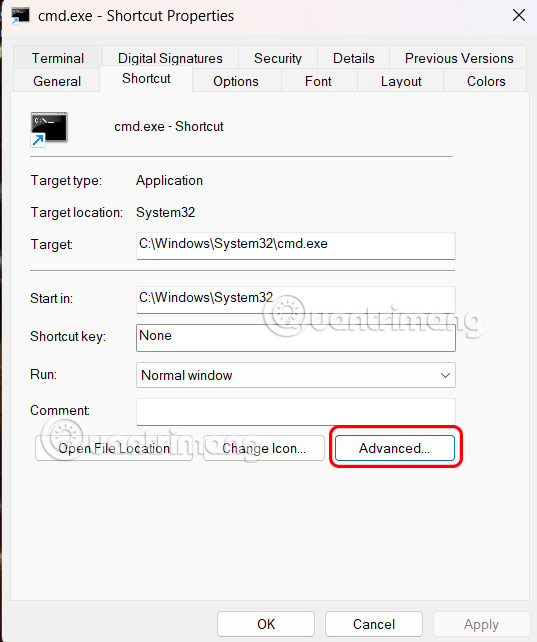
Lúc này bạn chỉ cần tích chọn vào Run as administrator là được.
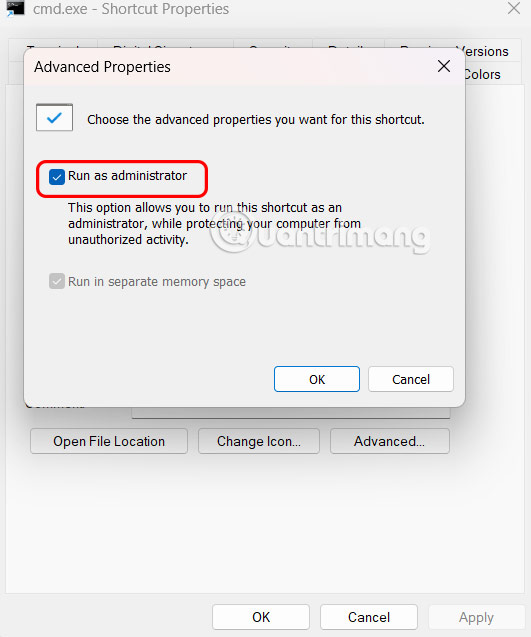
Nhấp chuột phải vào phím tắt cmd.exe và chọn Properties. Lúc này chúng ta nhập phím tắt khởi động tại Shortcut key, bạn chỉ có thể gán các phím tắt bắt đầu bằng Ctrl+ Alt hoặc Ctrl+ Shift, chẳng hạn như Ctrl+ Shift+ C.
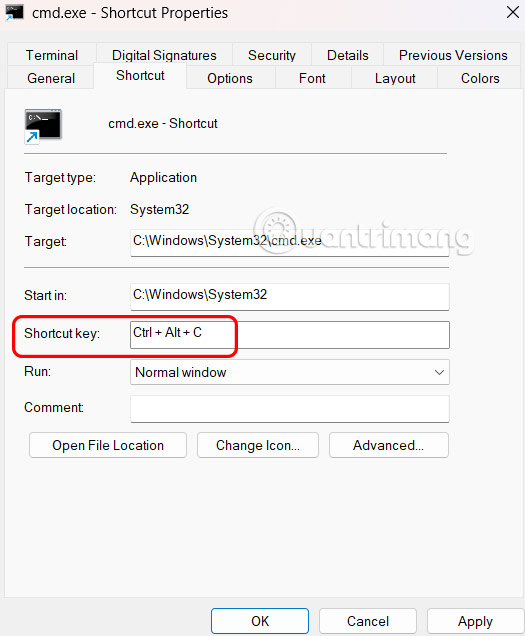
Bây giờ, mỗi khi bạn nhấn các phím tắt được chỉ định, một cửa sổ Command Prompt Admin sẽ mở ra. Mặc dù bạn vẫn phải xác nhận lời nhắc UAC, bạn có thể nhấn phím mũi tên trái và sau đó nhấn Enter phím để xác nhận nhanh.
Nguồn tin: Quantrimang.com:
Ý kiến bạn đọc
Những tin mới hơn
Những tin cũ hơn
 Ca dao, tục ngữ, thành ngữ về tiết kiệm
Ca dao, tục ngữ, thành ngữ về tiết kiệm
 Cách làm Windows 11 trông giống Windows 7
Cách làm Windows 11 trông giống Windows 7
 Thói quen buổi sáng giúp bạn tràn đầy năng lượng mà không cần cà phê
Thói quen buổi sáng giúp bạn tràn đầy năng lượng mà không cần cà phê
 7 mẹo giúp bạn ngừng lãng phí thời gian vào PowerPoint
7 mẹo giúp bạn ngừng lãng phí thời gian vào PowerPoint
 Chúng ta của sau này, là những người xa lạ từng thương
Chúng ta của sau này, là những người xa lạ từng thương
 Không có công việc nào là nhẹ nhàng
Không có công việc nào là nhẹ nhàng
 Điều kiện BETWEEN trong SQL Server
Điều kiện BETWEEN trong SQL Server
 Khai báo biến trong SQL Server
Khai báo biến trong SQL Server
 Chỉnh sửa ảnh bằng Gemini thực sự tốt hơn Photoshop
Chỉnh sửa ảnh bằng Gemini thực sự tốt hơn Photoshop
 Tìm hiểu Class và Object trong Python
Tìm hiểu Class và Object trong Python
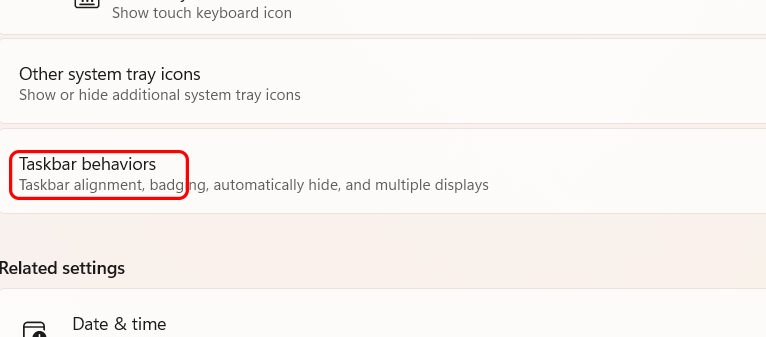 Cách di chuyển Taskbar sang màn hình khác
Cách di chuyển Taskbar sang màn hình khác
 Tại sao nên sử dụng Windows Terminal thay vì Command Prompt?
Tại sao nên sử dụng Windows Terminal thay vì Command Prompt?
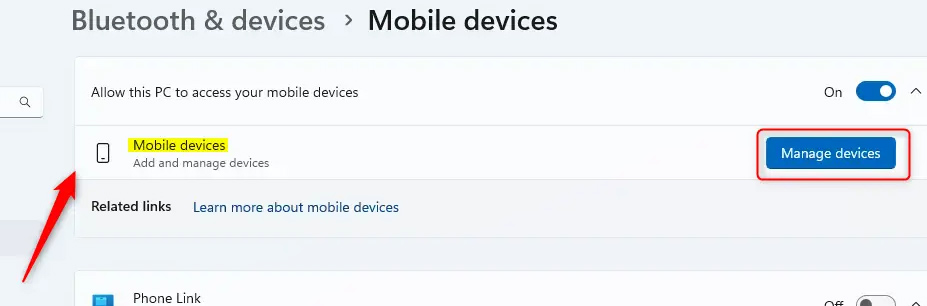 Cách bật chế độ tiếp tục dùng ứng dụng Android trên Windows 11
Cách bật chế độ tiếp tục dùng ứng dụng Android trên Windows 11
 Cách thiết lập code server dựa trên web trong Linux
Cách thiết lập code server dựa trên web trong Linux
 Vì sao nên thay thế Excel PivotTable bằng Power Pivot?
Vì sao nên thay thế Excel PivotTable bằng Power Pivot?
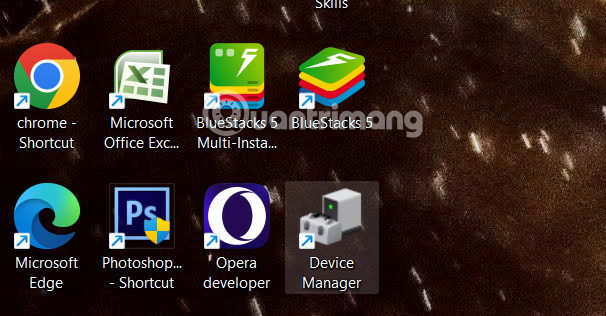 Cách tạo phím tắt quản lý thiết bị trên Windows
Cách tạo phím tắt quản lý thiết bị trên Windows
 Em đã từng trong tim anh
Em đã từng trong tim anh
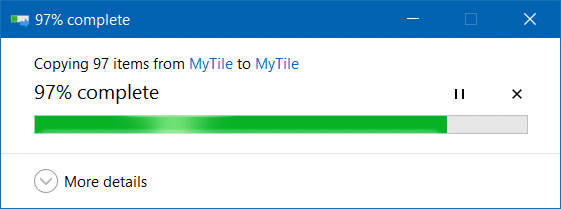 Di chuyển Desktop, Download và Documents sang ổ khác trên Windows 10
Di chuyển Desktop, Download và Documents sang ổ khác trên Windows 10
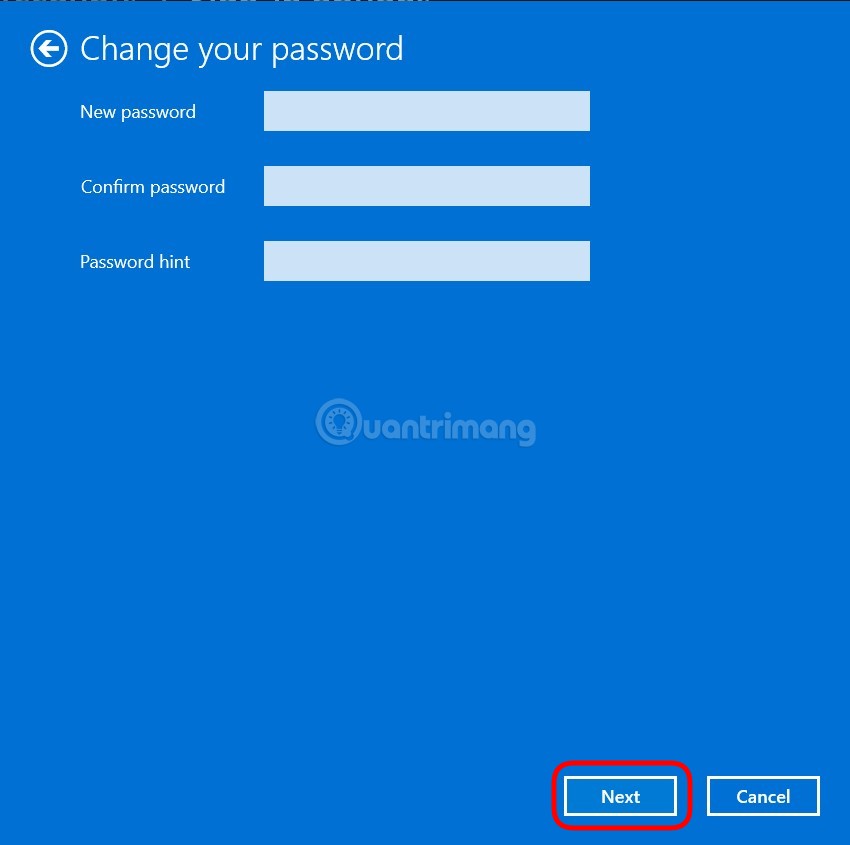 Cách đặt mật khẩu cho máy tính Windows 10, cách đổi mật khẩu Win 10
Cách đặt mật khẩu cho máy tính Windows 10, cách đổi mật khẩu Win 10
 Lệnh UPDATE trong SQL
Lệnh UPDATE trong SQL
